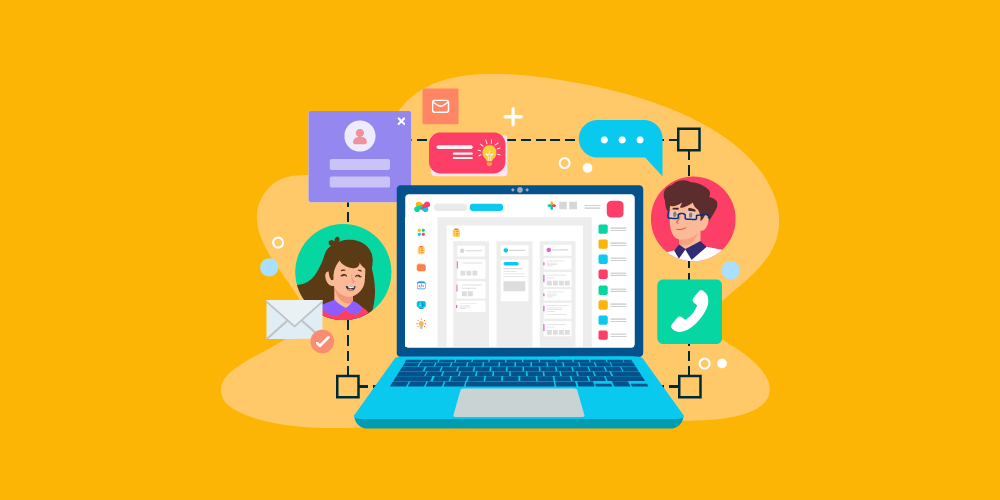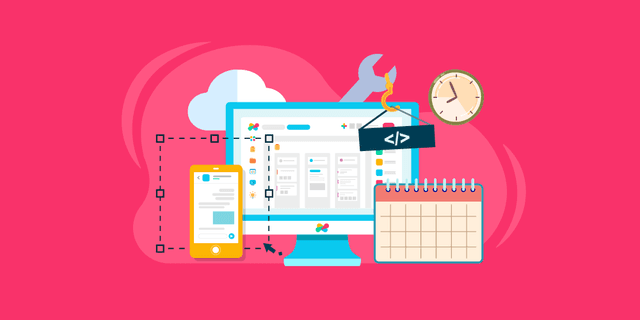La comunicazione è la chiave per una gestione del progetto di successo. Con Edworking, è più facile tenersi in contatto con il tuo team. Con così tante possibilità di fraintendimenti, Edworking semplifica le cose centralizzando il tuo lavoro e la comunicazione riguardante le attività, tutto in un unico luogo.
 Come visualizzare le conversazioni?
Come visualizzare le conversazioni?
Nella parte destra del cruscotto, è possibile vedere tutte le comunicazioni recenti. Questo include la conversazione che hai con i tuoi membri del team, e lo spazio per i diversi compiti dove puoi inviare messaggi ai membri assegnati in un colpo solo. È simile a una chat di gruppo.
Nell'esempio sottostante, puoi vedere il nome del membro del team e i diversi compiti, come "Come usare le Chat". In questo caso, quando fai clic per aprirlo, puoi vedere chi ha creato l'attività, chi si è unito all'attività, e lo stato generale dell'attività.
 Invita persone esterne
Invita persone esterne
Nella sezione delle conversazioni, accanto alle "Chat", puoi cliccare sul segno +.
Poi puoi scegliere un contatto. Se hai centinaia di contatti, puoi utilizzare il pulsante di ricerca e cercare per i loro nomi.
Tuttavia, se l'utente non fa ancora parte della comunità di Edworking, puoi chiedere un'email e incollarla nel campo email e cliccare invita. La persona che hai invitato riceverà un invito e un messaggio personalizzato per unirsi al tuo spazio in Edworking.
Infine, inserisci il messaggio che vuoi trasmettere e clicca "Invia Messaggio".
 Rispondere a un Messaggio
Rispondere a un Messaggio
Puoi digitare il tuo messaggio per rispondere o inviare un'emoji per mostrare il tuo riconoscimento e supporto.
 Come è Organizzato Edworking?
Come è Organizzato Edworking?
Non vuoi perdere messaggi importanti, e questo è certo. Ecco perché, la sezione delle conversazioni di Edworking ha 4 categorie: Recenti, Privati, Compiti, e Spazi per aiutarti a organizzarti.
Sotto la sezione "Recenti", puoi vedere tutti i messaggi recenti dal tuo team, e la stanza per i vari compiti che hai creato o assegnato a te. I messaggi privati d'altra parte mostrano solo i messaggi dagli utenti di Edworking o dai tuoi membri del team nello stesso spazio.
I Compiti hanno tutti i compiti che hai creato tu stesso o che ti sono stati assegnati.
Gli Spazi sono gli ambienti di lavoro in cui ti trovi. Il leader del team può creare più ambienti di lavoro per vari progetti. Può essere che ci siano 3 progetti diversi e per tenere tutto organizzato, dovrebbero essere creati 3 spazi.
 Videochiamate Integrate
Videochiamate Integrate
Videochiamata il tuo membro del team o l'intero team con un solo clic. Quando apri ogni conversazione, puoi vedere un'icona di videoregistratore in alto a destra. Basta cliccarci sopra per iniziare la videochiamata.
Se vuoi discutere del compito e condividere lo schermo, non c'è bisogno di Zoom o Meet, Edworking ha tutto. Quando inizia la chiamata, semplicemente clicca sulla prima icona che ha una freccia puntata in alto a destra. Quell'icona significa condivisione dello schermo.
Inoltre, puoi scegliere di condividere tutto il tuo schermo, la finestra, o il browser.
 Media Integrati e Storie
Media Integrati e Storie
Se vuoi solo aggiungere media e altri file, basta cliccare sul pulsante + quando apri la conversazione.
 Nascondere o Aprire Messaggi Privati
Nascondere o Aprire Messaggi Privati
A volte, vogliamo nascondere messaggi importanti e confidenziali per organizzare la nostra lista di conversazioni di contatti privati. Basta cliccare sui tre puntini e scegliere di nascondere.
 Storie
Storie
Fai sapere al tuo team cosa stai facendo attualmente aggiungendo storie. Per farlo, basta cliccare sul pulsante + situato in alto a sinistra della scheda di conversazione. Quando aggiungi storie, tutti i membri possono vederle in cima alla chat.
 Consigli
Consigli
- Puoi nascondere le chat private non importanti per tenere organizzata la tua lista di messaggi.
- Se hai assegnato più utenti a un unico compito, invia un messaggio al gruppo invece di mandare un messaggio a ciascun utente uno per uno.
- Utilizza Edworking per condurre riunioni nella discussione del progetto o del compito per tenere tutti i membri informati invece di inviare link di Zoom o Meet.
Fai di più con Edworking e raggiungi i tuoi obiettivi di gestione del progetto.